Fajl („datoteka“) je niz bajtova snimljen na mediju spoljne memorije. Kao takav, on ima neku veličinu i zauzima mesto na spoljnoj memoriji. Naziv fajla se obično sastoji iz dve komponente odvojene tačkom. Prvi deo je samo ime fajla, a drugi deo je ekstenzija ili tip fajla. Pošto i u imenu fajla može učestvovati tačka, za ekstenziju se uzima samo deo posle poslednje tačke u nazivu.
| NAZIV FAJLA | ||
|---|---|---|
| ime fajla | ekstenzija | |
| moj.dokument | . | docx |
Datoteka je osnovna logička jedinica tj. podaci koji su snimljeni na spoljnu memoriju i imaju svoje ime.
Primer datoteka: „Vezba.doc“, „Test.xls“, „Slika.jpg“, „Slika2.bmp“
U starom operativnom sistemu MS-DOS, postojalo je ograničenje da ime fajla može imati maksimalno 8 znakova, a ekstenzija maksimalno 3. Iako, sa uvođenjem modernijih fajl sistema, ovo ograničenje više ne važi, ako koristimo neki stariji program pod novim Windows-om, u njemu će se prikazivati skraćeni nazivi fajlova i foldera.
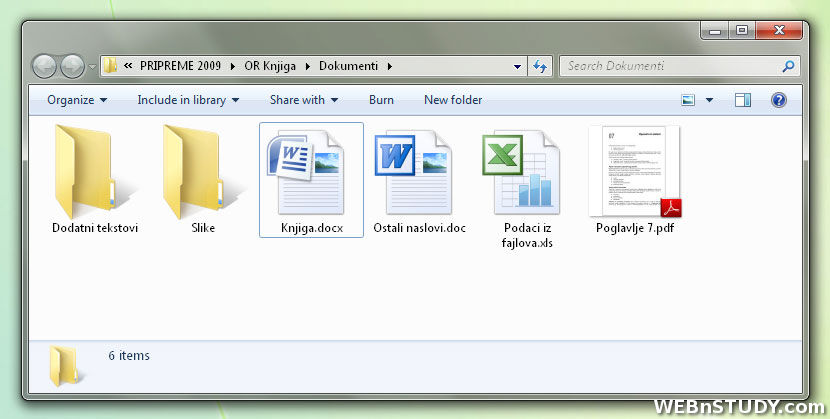
Ekstenzija ima ulogu da odredi tip fajla. Na osnovu ekstenzije, Windows prikazuje odgovarajuću grafičku reprezentaciju fajla – ikonu. U najvećem broju slučajeva, ekstenzija se i dalje sastoji iz 3 znaka, ponekad 4, a vrlo retko više. Na osnovu toga, Windows „zna“ kojim programom da otvori određeni fajl. Nekada je bilo obavezno da se prvo pokrene program, a onda iz njega učita određena datoteka, dok u današnje vreme, korisnik može da klikne na ikonu, a operativni sistem će pokrenuti odgovarajući program i onda u njega učitati fajl na koji je korisnik kliknuo.
Ako promenimo ekstenziju fajla nećemo zaista promeniti tip fajla, tako se samo stvara konfuzija. Sam fajl se ne menja, a Windows će promeniti ikonu za prikaz i pokušati da otvori fajl u pogrešnom programu.
U Windows-u postoje znakovi koji imaju posebno značenje, pogotovo kada se zadaju naredbe iz komandne linije (DOS Prompt) i ne smeju se koristiti u nazivu fajlova i direktorijuma:
| Zabranjeni znakovi u nazivu fajla | ||||||||
|---|---|---|---|---|---|---|---|---|
| < | > | : | „ | / | \ | | | ? | * |
Naziv fajla ne bi trebalo da bude ni jedna od reči koje su rezervisane u DOS-u/Windows-u: CON, PRN, AUX, NUL, COM1, COM2, …, COM9, LPT1, LPT2, …, LPT9.
Isto tako, naziv fajla ne bi smeo da se završi razmakom ili tačkom. [1]
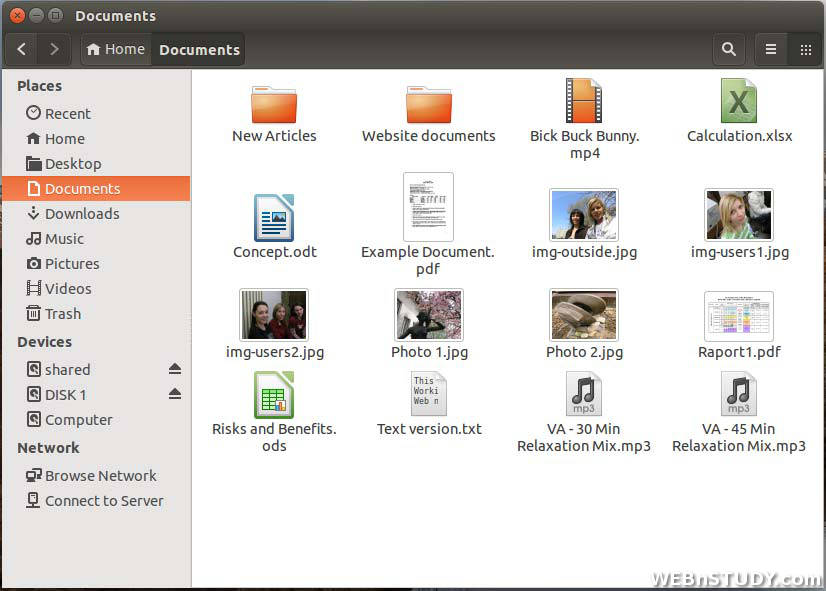
Datoteke prema tipu delimo na:
- sistemske programe,
- korisničke programe,
- korisnički dokumenti.
- Program – bilo sistemski ili korisnički je datoteka čiji se sadržaj izvršava na računaru i često ga zovemo aplikacija.
- Korisnički dokument može biti slika, tekst, muzika ili sve zajedno.
Sadržaj korisničkog dokumenta će biti prikazan u okviru odgovarajuće aplikacije koja taj sadržaj može pročitati i na odgovarajući ga način prikazati na ekranu.
Ukoliko sadržaj korisničkog dokumenta čitamo sa pogrešnom aplikacijom sadržaj će biti nerazumljiv za korisnika.
Tipovi datoteka (ekstenzija datoteke):
Tip datoteke je skriven od očiju korisnika, ali se po njegovom zahtevu može prikazati. Tip datoteke je sastavni deo imena datoteke, na kraju imena odvojen tačkom i sastoji se od 3 slova. Prema tipu datoteke možemo znati šta je sadržaj datoteke.
Najčešći tipovi datoteka su:
- EXE – izvršni program, aplikacija
- COM – izvršni program, aplikacija
- BAT – izvršni program, aplikacija
- DLL – programska biblioteka
- TXT – tekstualni dokument
- DOC – grafički dokument
- JPG, BMP, GIF, TIF, PNG – slike različitih namena
- WAV, MP3 – zvučne datoteka
- AVI, DVX, DVD – video zapisi – filmovi
- RTF – obogaćeni tekstualni dokument
- PDF – dokument spreman za štampu koji se može pregledati na ekranu
- DWG, CDR – dokumenti korisnički sa crtežima, slikama i dr.
Izvršni fajlovi
Izvršni fajlovi su u stvari programi koje korisnik može pokrenuti u sistemu. Najvažniji i najrasprostranjeniji tip izvršnog fajla je EXE.
COM su takođe programi, koji su predstavljali komande starog MS-DOS-a. U DOS-u su se izvršavale i BAT datoteke, koje su, u stvari, tekstualni fajlovi (skripte, u ovom slučaju nazvane batch fajlovima) i koje su sadržale jednostavan program sastavljen od DOS naredbi. Nemojte se zavaravati – ovakvi skriptovi se i te kako mogu koristiti pod Windows-om.
JAR je u stvari arhiva koja u sebi sadrži Java program i koja može biti napravljena tako da se izvršava (tako što pokrene Java virtuelnu mašinu koja dalje interpretira program).
DLL (Dynamic Link Library) nije zaista nezavisan program već biblioteka funkcija koje mogu koristiti drugi programi ili sam Windows.
INF u stvari nije izvršna datoteka, ali fajl autorun.inf se može koristiti za automatsko pokretanje programa kada se u računar ubaci USB, odnosno CD. Na ovaj način se i računar može zaraziti virusom.
Direktorijumi
Radi lakšeg rada sa datotekama na spoljnoj memoriji se prave fascikle (omotnice) – folderi ili direktorijumi u koje se smeštaju datoteke.
Napomena: U jednoj fascikli ne mogu biti dve datoteke istog tipa i istog imena.
U više fascikli mogu se čuvati datoteke istih imena i tipova a različitog ili istog sadržaja.
Fajlovi se na mediju spoljne memorije organizuju unutar hijerarhijske strukture direktorijuma i poddirektorijuma. Direktorijum je logički skup fajlova i poddirektorijuma označen nekim imenom. To znači da svaki direktorijum može sadržati fajlove i druge direktorijume. „Logički“ skup označava da fajlovi na samom disku nisu, niti moraju biti, bilo kako povezani. Oni su u fajl sistemu samo deklarisani kao fajlovi koji pripadaju određenom direktorijumu. Samim tim, direktorijum ne postoji zaista kao objekat na disku, već se samo beleži kao objekat u alokacijskoj tabeli (VFAT – Virtual File Allocation Table, odnosno MFT – Master File Table u novijim verzijama Windows-a). [2]
Osnovne operacije nad datotekama:
- Otvaranje
- Zatvaranje
- Kreiranje foldera i datoteka
- Kopiranje datoteka – foldera
- Premeštanje datoteka – foldera
- Traženje datoteka – Search
- Brisanje datoteka
- Spašavanje datoteke iz kante za đubre
- Pražnjenje kante za đubre